VPXの高可用性ペアをGoogle Cloud Platformに展開する
Google Cloud プラットフォーム上の2つのNetScaler VPXインスタンスを高可用性(HA)アクティブ/パッシブのペアとして構成できます。 1 つのインスタンスをプライマリノードとして構成し、もう 1 つをセカンダリノードとして設定すると、プライマリノードは接続を受け入れ、サーバーを管理します。 セカンダリノードはプライマリを監視します。 何らかの理由で 1 次ノードが接続を受け入れることができない場合、2 次ノードが引き継ぎます。 また、フェールオーバー後にトラフィックを再開するには、プライマリノードのクライアント IP を外部の静的 IP アドレスにバインドする必要があります。
HA の詳細については、「 高可用性」を参照してください。
ノードは同じリージョンにある必要がありますが、同じゾーンまたは異なるゾーンに配置できます。 詳細については、「 リージョンとゾーン」を参照してください。
各VPXインスタンスには、少なくとも3つのIPサブネット(Google VPCネットワーク)が必要です。
- 管理サブネット
- クライアント側サブネット(VIP)
- バックエンド向けサブネット (SNIP、MIP など)
Citrixでは、標準のVPXインスタンスには3つのネットワークインターフェイスを推奨しています。
はじめに
- Google Cloud Platform に NetScaler VPX インスタンスをデプロイするに記載されている制限事項、ハードウェア要件、注意点をお読みください。 この情報は、HA 配置にも適用されます。
- GCP サービスアカウントに次の IAM 権限があることを確認します。
REQUIRED_INSTANCE_IAM_PERMS = [
"compute.instances.addAccessConfig",
"compute.instances.deleteAccessConfig",
"compute.instances.get",
"compute.instances.list",
"compute.networks.useExternalIp",
"compute.subnetworks.useExternalIp",
"compute.zones.list",
]
<!--NeedCopy-->
Google Cloud Platform にVPX HAペアを展開する方法
HA 導入手順の概要は次のとおりです。
- 同じリージョンに 3 つの VPC ネットワークを作成します。 たとえば、アジア東です。
- 同じリージョンに2つのVPXインスタンス(プライマリノードとセカンダリノード)を作成します。 それらは、同じゾーンまたは異なるゾーンに存在することができます。 たとえば、アジア東-1a、アジア東-Ib。
- NetScaler GUIまたはADC CLIコマンドを使用して、両方のインスタンスで高可用性設定を構成します。
注
StayprimaryおよびStaysecondary設定は、Google Cloud Platform での高可用性デプロイメントではサポートされていません。
手順1. 手順1:3 つの VPC ネットワークを作成
管理 NIC、クライアント NIC、サーバー NIC に関連付けるための 3 つの VPC ネットワークを作成します。 VPC ネットワークを作成するには、 Google コンソール > ネットワーク > VPC ネットワーク > VPC ネットワークの作成にログインします。 必須フィールドに入力し、[Create] をクリックします。 詳細については、「 Google Cloud Platform に NetScaler VPX インスタンスをデプロイする」の「VPC ネットワークの作成」セクションを参照してください。
手順3. 手順2:2つのVPXインスタンスを作成する
シナリオ: マルチ NIC、マルチ IP のスタンドアロン VPX インスタンスをデプロイするに記載されている手順に従って、2 つの VPX インスタンスを作成します。
重要:
プライマリ ノードのクライアント IP アドレス (VIP) に静的外部 IP アドレスを割り当てます。 静的外部を作成するには、[ネットワークインターフェイス] > [外部 IP] で [IP アドレスの作成] をクリックします。
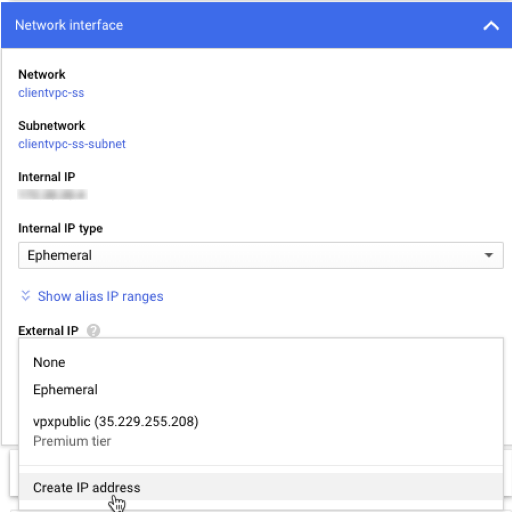
フェールオーバー後、古いプライマリが新しいセカンダリになると、スタティック外部 IP アドレスは古いプライマリから移動し、新しいプライマリに接続されます。 詳細については、Google Cloud ドキュメント「 静的外部 IP アドレスを予約する」を参照してください。
VPXインスタンスを構成したら、必要なIPアドレスを構成できます。 詳細については、「 NetScaler ADC所有のIPアドレスの構成」を参照してください。
手順3. 高可用性の構成
Google Cloud プラットフォームでインスタンスを作成したら、CLI用NetScaler GUIを使用してHAを構成できます。
GUI を使用した HA の設定
ステップ 1. 両方のインスタンスで INC モードで高可用性をセットアップします。
- ユーザー名
nsrootとインスタンス ID をパスワードとしてプライマリノードにログオンします。 - GUI から、[ 構成] > [システム] > [高可用性]に移動します。[追加] をクリックします。
- リモートノードの IP アドレスフィールドに、セカンダリノードの管理NIC のプライベート IP アドレスを追加します。
- セルフノードで INC (独立ネットワーク構成) モードをオンにしてください。
- [ リモートシステムログイン認証情報] で、セカンダリノードのユーザー名とパスワードを追加し、[ 作成] をクリックします。
- セカンダリノードで手順を繰り返します。
ステップ 2. IP セット名を追加し、[Insert] をクリックします。
- GUI から、[ システム] > [ネットワーク] > [IP] > [追加] に移動します。
- [IP アドレス]、[ネットマスク]、[IP タイプ (仮想 IP)] に必要な値を追加し、[ 作成] をクリックします。
- ステップ 2: 両方のインスタンスに IP セットを追加します。 IP セット名を追加し、[Insert] をクリックします。
- [IPv4] ページで、仮想 IP を選択し、[ 挿入] をクリックします。 [Create] をクリックして IP セットを作成します。
注
IP セットは、プライマリ VIP またはセカンダリ VIP にバインドできます。 ただし、IP セットをプライマリ VIP にバインドする場合は、セカンダリ VIP を使用して仮想サーバに追加し、逆にセカンダリ VIP を使用します。
ステップ 3: プライマリ・インスタンスに仮想サーバを追加します。 プライマリ・インスタンスに仮想サーバを追加します。
- GUI から、[ 設定] > [トラフィック管理] > [負荷分散] > [仮想サーバー] > [追加]に移動します。
構成を保存します。 これで、セカンダリノードは、プライマリノードと同じログオン資格情報を持ちます。 強制フェールオーバーの後、セカンダリは新しいプライマリになります。 古いプライマリ VIP の外部スタティック IP は、新しいセカンダリ VIP に移動します。
CLI を使用した高可用性の設定
ステップ 1. ステップ 1: NetScaler CLIを使用して、両方のインスタンスでINCモードで高可用性を設定します。
セカンダリノードで、次のコマンドを入力します。
add ha node 1 <sec_ip> -inc ENABLED in primary
<!--NeedCopy-->
プライマリノードで、次のコマンドを入力します。
add ha node 1 <prim_ip> -inc ENABLED in secondary
<!--NeedCopy-->
prim_ip プライマリノードの管理 NIC のプライベート IP アドレスを参照します。
sec_ip セカンダリノードの管理 NIC のプライベート IP アドレスを参照します。
ステップ 2. 両方のインスタンスに IP セットを追加します。
両方のインスタンスで次のコマンドを入力します。
add ipset <ipsetname>
<!--NeedCopy-->
ステップ 3: プライマリ・インスタンスに仮想サーバを追加します。 IP セットを両方のインスタンスの VIP セットにバインドします。
両方のインスタンスで以下のコマンドを入力します。
add ns ip <secondary vip> <subnet> -type VIP
<!--NeedCopy-->
注
VIP がすでに設定されている場合は、このコマンドをスキップしてください。
bind ipset <ipsetname> <secondary VIP>
<!--NeedCopy-->
注: IP セットは、プライマリ VIP またはセカンダリ VIP にバインドできます。 ただし、IP セットをプライマリ VIP にバインドする場合は、セカンダリ VIP を使用して仮想サーバに追加し、逆にセカンダリ VIP を使用します。
ステップ 4: プライマリ・インスタンスに仮想サーバを追加します。 プライマリ・インスタンスに仮想サーバを追加します。
次のコマンドを入力します:
add <server_type> vserver <vserver_name> <protocol> <primary_vip> <port> -ipset <ipset_name>
<!--NeedCopy-->
注
設定を保存するには、コマンド
save configを入力します。 そうしないと、インスタンスの再起動後に設定が失われます。
VPX高可用性ペアをGCPにデプロイするためのGDMテンプレート
NetScaler Googleデプロイメントマネージャー(GDM)テンプレートを使用して、GCPにVPX高可用性ペアを展開できます。 詳細については、 NetScaler GDMテンプレートを参照してください。